Ako vymazať vyrovnávaciu pamäť pôvodu
Origin je odpoveďou EA na Steam , ale každý, kto sa nazýva PC hráčom, vie, že v porovnaní s ním bledne. Origin je často sprevádzaný zvláštnymi chybami(odd glitches) , najmä ak sa snažíte hrať staršie tituly na modernejšom operačnom systéme. Dobrou správou je, že existuje pomerne jednoduchý spôsob, ako vyriešiť mnohé z týchto problémov: vymažte vyrovnávaciu pamäť Origin .
Vymazanie vyrovnávacej pamäte je jednoduchý proces, ktorý môže urobiť každý, a vymaže poškodené alebo chybné údaje, ktoré by inak mohli viesť k chybám. Ak zistíte, že Origin nespustí vaše tituly (alebo jednoducho nereaguje, keď sa pokúšate niečo prehrať), začnite s riešením problémov vymazaním vyrovnávacej pamäte.

Ako vymazať vyrovnávaciu pamäť pôvodu(How to Clear Your Origin Cache)
Ak je Origin momentálne spustený, pred (Origin)vymazaním vyrovnávacej pamäte(clearing your cache) ho vypnite .
Ako vymazať vyrovnávaciu pamäť prostredníctvom EA Desktop(How to Clear Your Cache Through EA Desktop)
Aplikácia EA Desktop je momentálne v otvorenej beta verzii. Ak ho používate namiesto Origin , vymazanie vyrovnávacej pamäte je také jednoduché ako výber niekoľkých možností.
- Otvorte aplikáciu EA Desktop a vyberte tri pomlčky v ľavom hornom rohu obrazovky.
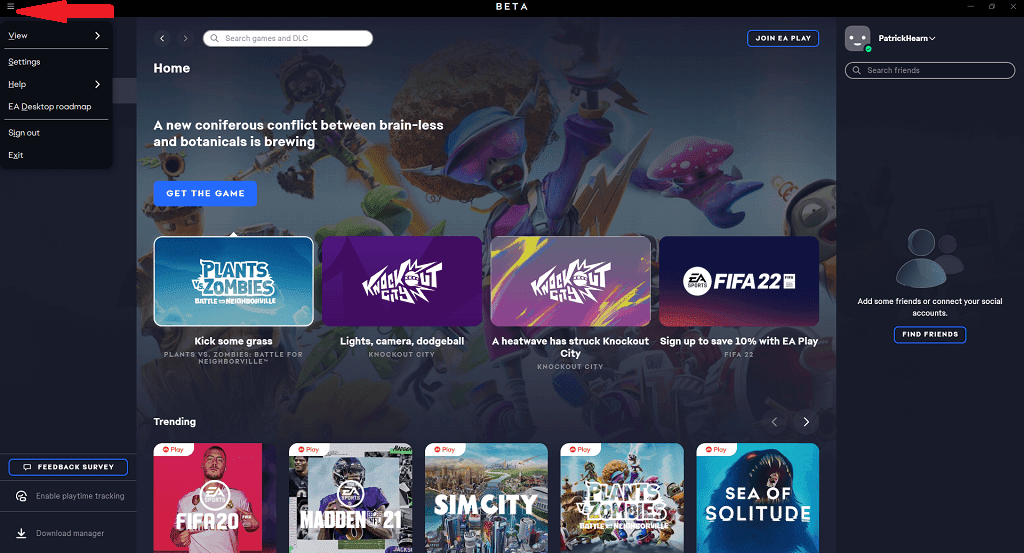
- Vyberte položku Pomocník(Help) > Obnova aplikácie.(App Recovery.)

- Vyberte možnosť Vymazať vyrovnávaciu pamäť.(Clear Cache.)

Tým sa reštartuje aplikácia a vymaže sa vyrovnávacia pamäť, čím sa vyrieši veľké množstvo malých chýb a závad v aplikácii. Majte(Bear) na pamäti, že EA Desktop je stále v otvorenej beta verzii, takže existujú potenciálne softvérové konflikty a chyby, ktoré ešte nie sú úplne vyriešené.
Môžete to urobiť aj otvorením ponuky Štart(Start Menu) > EA > App Recovery. Bude vykonávať rovnakú funkciu bez toho, aby bolo potrebné aplikáciu úplne otvárať.

Ako vymazať vyrovnávaciu pamäť cez Origin(How to Clear Your Cache Through Origin)
Ak ako väčšina ľudí stále používate tradičnú aplikáciu Origin , vymazanie vyrovnávacej pamäte je o niečo komplikovanejšie (ale stále ľahko realizovateľné.)
- Zatvorte Origin(Close Origin) a zaistite, že už nebudú spustené žiadne procesy otvorením Správcu úloh(Task Manager)(opening Task Manager) a ukončením všetkých súvisiacich procesov, ktoré tam nájdete.
- Napíšte Windows + R alebo vyhľadajte Spustiť(Run) vo vyhľadávacom paneli systému Windows.

- Zadajte %ProgramData%/Origin a vyberte OK.

- V zobrazenom priečinku odstráňte všetko okrem LocalContent.

- Zadajte Windows + R alebo znova vyhľadajte Spustiť(Run) .

- Zadajte %AppData% a vyberte OK.
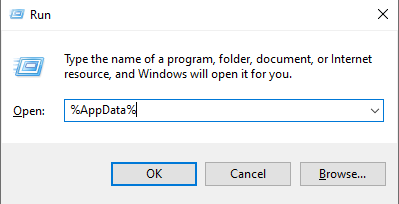
- Tým sa otvorí podpriečinok s názvom Roaming. Vyberte a odstráňte priečinok Pôvod .(Origin )

- Pozrite sa na navigačný panel v priečinku súboru. Vyberte AppData a potom vyberte Local.

- Vyberte a odstráňte priečinok Pôvod v rámci (Origin)Local.

- Reštartujte počítač.
Tento proces vymaže uložené konfiguračné údaje a pomôže eliminovať chyby, ktoré by mohli viesť k tomu, že sa vaše hry nespustia alebo zlyhajú v samotnom Origine(Origin) .
Ako vymazať vyrovnávaciu pamäť pôvodu na Macu(How to Clear Your Origin Cache On Mac)
Ak primárne používate Mac, vymazanie vyrovnávacej pamäte(clearing the cache) bude ešte komplikovanejšie. Nie je to ťažké, ale je to únavné.
- Otvorte Finder.
- Vyberte položku Prejsť(Go) > Prejsť do priečinka(Go to Folder) .

- Napíšte /Library/ a vyberte Prejsť. (Go. )
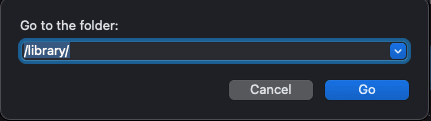
- Vyberte položku Podpora aplikácií.(Application Support.)
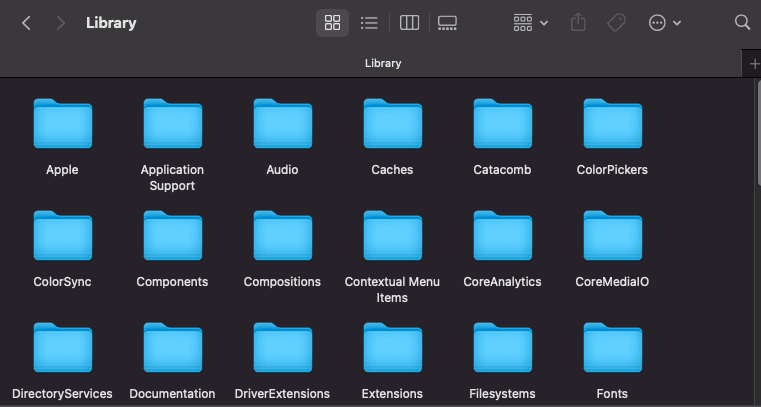
- Vyberte položku Pôvod.(Origin.)

- Vyberte a odstráňte DownloadCache.

- Vyprázdnite kôš.
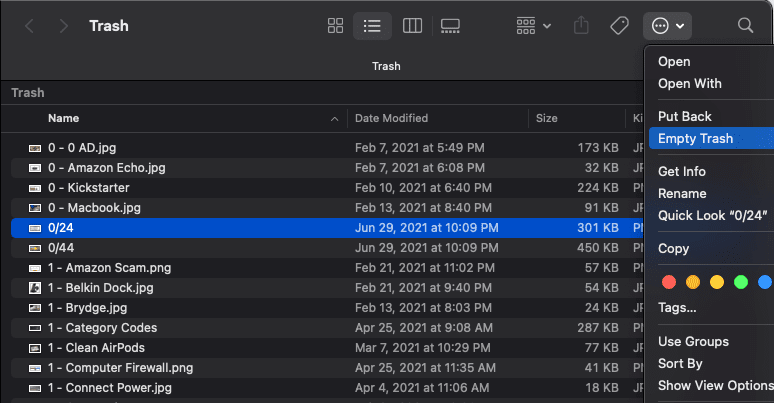
Je dôležité, aby ste na konci procesu vyprázdnili kôš, aby ste dokončili vymazanie vyrovnávacej pamäte Origin . Potom by ste mali reštartovať Mac a znova spustiť Origin .
Ďalšie kroky na riešenie problémov(Additional Troubleshooting Steps)
Ak vymazanie vyrovnávacej pamäte problém nevyrieši, existuje niekoľko ďalších krokov, ktoré môžete podniknúť.
Zakázať Origin v hre(Disable Origin In-Game)
Origin obsahuje prekrytie v hre, ktoré vám umožňuje prístup k zoznamu vašich priateľov, ale ukázalo sa, že v niektorých hrách spôsobuje problémy. Ak máte problémy so spustením titulu, vypnite túto funkciu.
- Otvorte Origin > My Games Library.
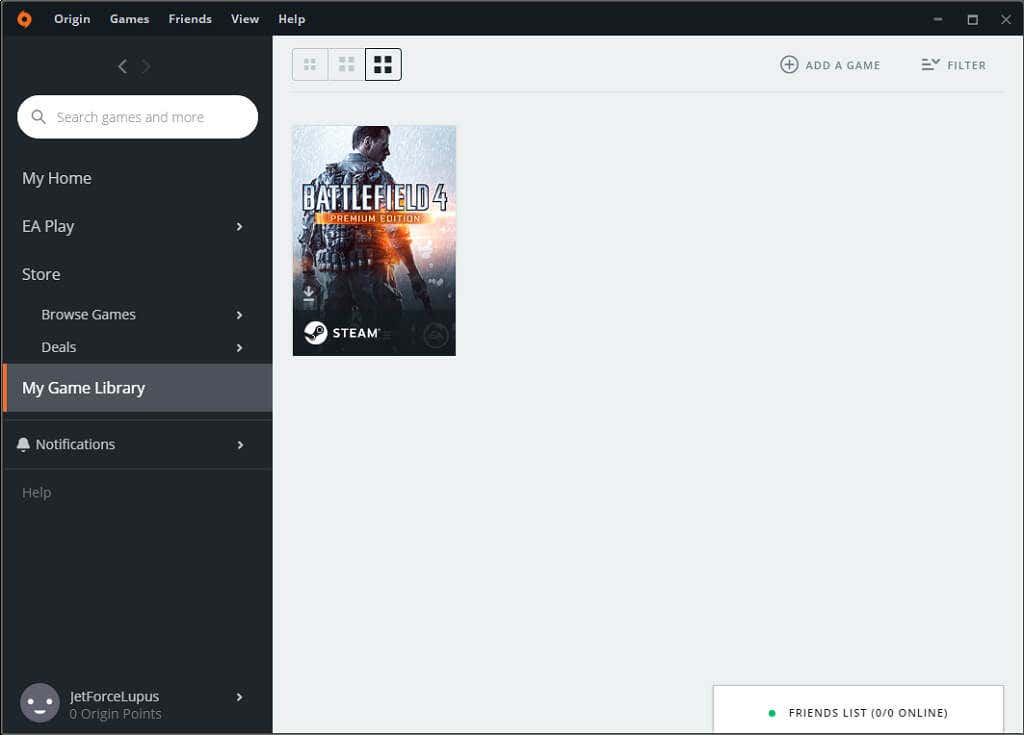
- Kliknite pravým tlačidlom myši na hru a vyberte položku Vlastnosti hry(Game Properties) , potom zrušte začiarknutie políčka, čím zakážete Pôvod v hre.(Origin In-Game.)

Oprava herných súborov(Repair Game Files)
Origin má vstavanú službu opravy, ktorá opraví mnohé z najbežnejších problémov s hrami.
- Otvorte Origin > My Games Library.
- Vyberte názov problému a potom vyberte ozubené koliesko pod jeho hrou a potom vyberte možnosť Opraviť.(Repair.)

Origin prejde procesom, v ktorom pred reštartovaním znova stiahne príslušné súbory. Potom skúste hru spustiť.
Origin je prvotriedna platforma pre tituly EA, no niekedy budete mať problémy so spustením hier – najmä ak pôvodne vyšli na predchádzajúcom operačnom systéme. The Sims 3 je len jedným z príkladov hry, ktorej spustenie v systéme Windows 10(Windows 10) je neuveriteľne zdĺhavé bez toho, aby ste sa museli zaoberať nastaveniami.
Dobrou správou je, že niekoľko rýchlych opráv, ako je vymazanie vyrovnávacej pamäte alebo spustenie opravárenskej služby Origin, vás okamžite vráti k vašim obľúbeným hrám.
Related posts
Najlepšie káblové a bezdrôtové herné slúchadlá
Najlepšie mechanické klávesnice pre hry a prácu pre Windows 10 PC
Použite GBoost na zvýšenie herného výkonu v počítači so systémom Windows 10
Opravte problém s vybíjaním batérie Surface Book počas hrania hier, spánku a VR
Stiahnite si emulátor Tencent Gaming Buddy PUBG Mobile pre PC
5 najlepších balíkov Minecraft Mod Pack
5 najlepších ovládačov pre počítačové hry
8 PC hier so skvelými príbehmi
Ako zmeniť vzhľad Minecraftu na PC alebo mobile
Ako zdieľať hry v službe Steam
Ako hrať hry Wireless PC VR na Oculus Quest s virtuálnou plochou
Ako získať herný režim v systéme Android
Ako šepkať na Twitchi
Môžete použiť klávesnicu a myš na hranie na konzole?
PC verzus hranie na konzole: klady a zápory
Ako hostiť na Twitchi
8 najlepších hier v prehliadači FPS, ktoré teraz môžete hrať online
Crucial Ballistix Gaming Memory DDR4-3600 32GB recenzia -
Čo sú to Steam Friend Codes a ako ich používať
Najlepší spôsob, ako hrať hry Legend of Zelda po poriadku
